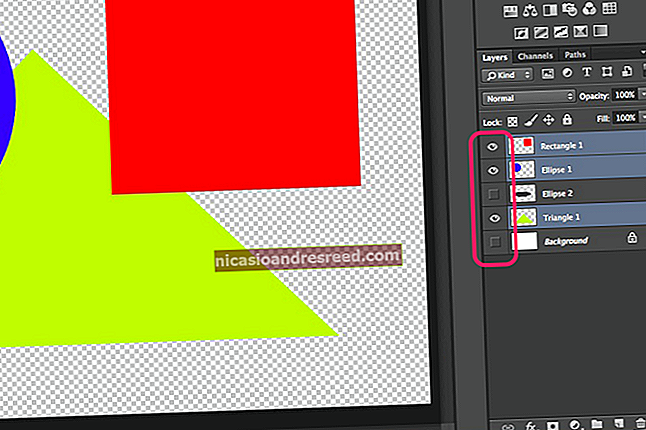Com actualitzar de Vista a Windows 7 Home Premium Edition
Si actualment utilitzeu Vista i voleu actualitzar a Windows 7, una actualització al lloc pot ser una opció més senzilla que una instal·lació neta. Aquí farem una ullada als passos a seguir abans de l’actualització i anirem recorrent el procés real de l’actualització.
Nota: per a aquest article actualitzem Vista Home Premium de 32 bits a Windows 7 Home Premium de 32 bits
Abans de l'actualització
Abans d’iniciar el procés d’actualització, heu de fer algunes coses. El primer que us heu d’assegurar és que esteu connectat a Internet i que utilitzeu Vista Home Premium amb Service Pack 1 o superior. Si no teniu almenys SP1, obtindreu un error i haureu de tornar enrere i instal·lar-lo.

Assessor d'actualitzacions
També voldreu executar el Windows 7 Upgrade Advisor, que anteriorment tractàvem. Assegureu-vos que tot el maquinari que normalment executeu estigui connectat a l’ordinador abans d’executar-lo perquè tot estigui comprovat. Si el vostre equip ja està executant Vista, és probable que executi Windows 7 sense cap problema.

Centre de compatibilitat
Aneu al Centre de compatibilitat de Windows 7 per esbrinar el maquinari i el programari que suporta Windows 7 actualment. Podeu cercar o cercar fàcilment el vostre maquinari per veure si és compatible amb Windows 7. Si teniu una versió de programari o un controlador de maquinari anterior, us dirigeixen al lloc web del fabricant perquè pugueu actualitzar a la versió adequada per a Windows 7. 
El lloc també us permet navegar o cercar programari que s’admeti oficialment.

Dades de còpia de seguretat
Feu una còpia de seguretat de tots els fitxers, carpetes i altres dades més importants. Tot i que encara tindreu tots els fitxers després de l’actualització, durant el procés es podria produir un error i es podria perdre tot. Esperem que ja tingueu còpies de seguretat completes de les vostres dades. Si no, aquí teniu algunes solucions de còpia de seguretat que anteriorment hem tractat.
Utilitats de còpia de seguretat gratuïtes
- GFI Backup Home Edition
Internet
Assegureu-vos que esteu connectat a Internet perquè les actualitzacions es puguin descarregar i instal·lar durant el procés d’actualització.
Comenceu l'actualització
Quan aparegui al disc de Windows 7, us donarà les opcions següents. Si ja heu executat Upgrade Advisor, només cal ignorar-lo Comproveu la compatibilitat en línia perquè tot el que farà ho indicarà de totes maneres a Upgrade Advisor.

Després de fer clic a Instal·la ara, veureu el següent missatge.

Recordeu abans d’iniciar el procés que esteu connectat a Internet perquè durant aquest pas voldreu obtenir les darreres actualitzacions de la instal·lació.

Espereu mentre es trobin les darreres actualitzacions.

Accepteu els termes de llicència de programari.

Al tipus de pantalla d’instal·lació, seleccioneu Actualitza i no Personalitzat. El costum s’utilitzaria si feu una instal·lació neta.

Comença el procés d'actualització ...

Hi haurà uns tres o quatre reinicis mentre finalitzi el procés.

Després de cada reinici, heu de veure diferents tasques a la llista que mostren que han completat.

L’últim pas serà la transferència de fitxers, configuracions i programes.

Després del reinici final, veureu el missatge que indica que la configuració està comprovant el rendiment del vídeo.

Escriviu la vostra clau de producte d'actualització ...

A continuació, seleccioneu si voleu activar les actualitzacions automàtiques.

Configureu la vostra zona horària, hora i data.

Seleccioneu on es troba l'ordinador, que al nostre exemple es troba en una xarxa domèstica.

L'escriptori es configurarà i podeu començar a utilitzar Windows 7 amb tots els vostres fitxers i la majoria dels paràmetres intactes. No tot serà exactament com era a Vista, així que doneu-vos temps per passar i fer els ajustaments adequats.

Per descomptat, hi haurà diferències com ara Windows Mail, Messenger, Galeria de fotos ... etc. Assegureu-vos de descarregar Microsoft Live Essentials per recuperar les vostres aplicacions MS preferides.

Assegureu-vos d'executar Windows Update immediatament després de l'actualització per assegurar-vos que tot estigui actualitzat.

Conclusió
Si teniu la sort de tenir una versió de Vista que permet una actualització al lloc, el procés és relativament senzill. La quantitat de temps que triga variarà entre sistemes. El sistema que vam utilitzar tenia un processador AMD Athlon de doble nucli i 2 GB de RAM i va trigar uns 45 minuts a completar l’actualització. Probablement trigareu molt més en funció de la mida del disc dur i de la quantitat de dades. Els fitxers i la configuració no es transfereixen exactament com els teníeu abans, però només es tracta de modificar-los una mica. En general, una actualització al lloc és un procés relativament senzill i eficaç.
Windows Upgrade Advisor
Centre de compatibilitat de Windows
Gràfic de consideracions de l'actualització de Windows 7